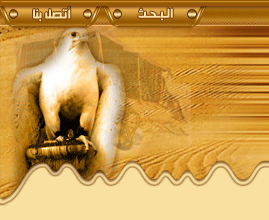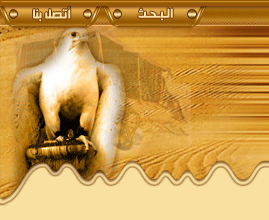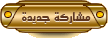:D الهريظمى ما شفت شىء والخافى كان اعظم :D
ابوعمر ترانى فى وجههك من الصيدلى

ابن شطيط :D الله يعافيك ويسلم غاليك
وعليكم السلام اخى الراعى

بالنسبه لسؤالك فقد جاوب عليه اخونا ابن شطيط وما قصر
وهذى نسخه من مشاركته حبيت انى انسخها لكم
.................................................. .....................................
من موضوع ابن شطيط
ثم نبدأ بالتعرف على أفضل طرق كشف وحذف
ملفات التجسس :
_________________
الطريقة الأولى :
1- أنقر على أبدأ
2- أكتب في خانة التشغيل run الأمر : system.ini ثم أضغط OK
سوف تفتح المفكرة .. إذا كان جهازك سليم سوف تجد بالسطر الثالث هذه العبارة shell=Explorer.exe
وإذا وجدت أي زيادة بهذه الجملة مثلاً : نجوم **، أو علامات إستفهام ؟؟ ،
أو xxx قم بمسح أي زيادة على تلك الجملة ثم أضغط موافق.
___________________________
الطريقة الثانية :
1- أنقر على ابدأ
2- اكتب في خانة التشغيل Run الأمر Win.ini
3- موافق
سوف تفتح لك المفكرة الأخرى : لاحظ السطر الخامس والسادس
إذا وجدت في أحد هذان السطران أي نجوم ***
أو علامات استفهام ؟؟؟
أو xxx قم بمسحها أي ( مسح النجوم وعلامات الاستفهام
والأكس ) ثم أضغط موافق .
____________________
الطريقة الثالثة : من الدوس :
من الدوس اكتب dir patch ثم أضغط ENTER
إذا كان جهازك سليم سوف تكون
النتيجة بهذا الشكل volume in drive c has no label
Volume serial number is
Directory of c: \ windows
File ليس found إذا وجدت الباتش احذفه بالطريقة التالية :
C:\ Windows\ delete patch
_________________________
الطريقة الرابعة : من ملف تسجيل النظام Registry
1- أنقر على ابدأ
2- أكتب في خانة التشغيل run الأمر التالي Regedit ثم Ok
ثم افتح المجلدات التالية حسب الترتيب التالي :
1- HKEY_LOCAL_MACHINE
2- SOFTWARE
3- MICROSOFT
4- WINDOWS
5- CURRENT VERSION
6- RUN إذا فتحت ملف RUN سوف تفتح لك نافذة تسجيل
النظام وسوف تجد في أعلاها من جهة الشمال أسماء الملفات
التي تعمل مع قائمة بدء التشغيل وفي أعلاها من جهة اليمين
عناوين الملفات هكذا :
names __________ data
إذا وجدت ملف لا يقابله عنوان في DATA أو ظهر أمامه
سهم صغير هكذا <--- فهو ملف تجسس
تخلص من بالضغط على زر الفارة الأيمن ثم DELETE
أبحث في كل ملفات Run
وإذا وجدت أي ملف باسم Patch أو باسم
Server.exe أو باسم Explo32 أكتب اسمه
كامل ثم قم بحذفه delete ....
ثم أعد تشغيل الجهاز
ثم اذهب إلى قائمة ابدأ ثم اختر بحث ثم ابحث
عن اسم ملف التجسس اللي أنت حذفته من
الريجستري .. اختر البحث في جهاز الكمبيوتر
إذا وجدته قم بحذفه بعد التأكد التام .
_____________________________
الطريقة الخامسة : من قائمة بدأ التشغيل :
1- أنقر على أبدأ
2- اكتب في خانة التشغيل RUN الأمر التالي : MSCONFIG
3- ثم أضغط موافق
4- أفتح بدأ التشغيل وسوف تظهر لك شاشة تعرض لك كل
البرامج التي تبدأ العمل مباشرة مع بدأ التشغيل
إذا وجدت أي برنامج غريب لم تقم انت بتنصيبه شيل علامة
الصح الموجودة في المربع المقابل لاسم الملف ثم أضغط موافق
ثم وافق على إعادة تشغيل الجهاز ينتهي مفعوله.
ملاحظة هامة :
أكثر هذه الطرق أنا جربتها بنفسي والقليل منها الذي
لم أجربه قد أجمع على صحته خبراء الحماية ( تقريباً )
.................................................. .................................................. .......
احسنت يا ابن شطيط :D وفررت على الشرح
ولكن حبيت اضيف نقطه بسيطه ان مبرمجى الجهاز او الكمبيوتر يحذرون من ان الباتش او الفايروس اذا دخل
فى الريجسترى فانه سوف يقوم بتخريب السيستم للنظام وبالتالى فسوف يكون هناك عدة مشاكل ومنها
اختلاف بعض مهام ملفات dll فى الريجسترى مما يسبب بط شديد فى الجهاز فلو جرب احدكم بتنزيل الباتش
فى الجهاز لعرف ماذا يقصد بذلك
كذلك عدم تحمل الريجسترى الملفات الزائده لانه من المعروف ان اجهزتنا ليست اصليه سواء جهاز موصاحى

والشركات لدينا تقوم بتجميع تلك الاجهزه وبيعها علينا بسعر غالى

ويقول بعض الخبراء ان الباتش لا يحذف ابداء من الريجسترى او السيستم وحتى اذا عملت الفورمات فربما هى
كشكل خارجى تحذف ويهيأ لك ان الجهاز قد تنظيفه ولكن فى الواقع خلاف ما نقول فالباتش هو داخل انظمة
الجهاز ولم يحذف بكامله....
والوقايه خير من قنطار علاج :D
انا اتبع هذى الطريق اذا اردت ان احف ملف باتش وبكل سهوله
افتح ستارت ومن ثم run ثم اكتب msconfig سوف تظهر لك قوائم اختر قائمة startup على اليمين فى الزاويه
اكبس عليها ثم شوف اى ملفات المشتبه فيها وامامها صح ... وليكن بمعلوم الجميع انه اذا كان امامه صح
فمعناه ان الملف شغال .. واذا اردت ان ايقافه فقط قم بحذف علامة الصح من امامه
واذا اردت ان تحذفه فاذهب الى الدوس واكتب del file name.exe
بين كلمة دل وبين اسم الفايل يجب ان يكون هناك مسافه وكذلك يجب ان تذكر امتداد الباتش يعنى ال exe
هذا والله اعلم